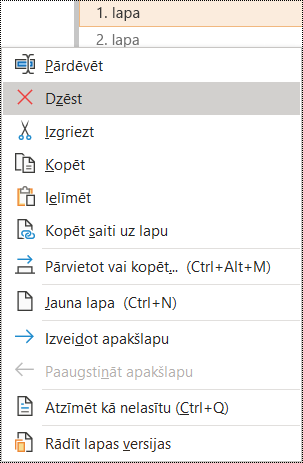Kas ir jālabo?
Piešķiriet savu OneNote sadaļu grupām, sadaļām un lapām unikālus nosaukumus un noņemiet tukšos vienumus.
Kāpēc to labot
Piezīmju grāmatiņas ar aprakstošu satura nosaukumu ļauj vieglāk atrast konkrētu informāciju piezīmēs. Cilvēkiem, kuri izmanto ekrāna lasītājus, tas ļauj uzzināt, kāds ir sadaļas, sadaļu grupas vai lapas saturs, to neatverot.
Kā to labot?
Tālāk ir aprakstīts, kā pārdēvēt vai OneNote sadaļu grupas, sadaļas un lapas.
Sadaļu pārdēvēšana
Aprakstoši un precīzi virsrakstotās sadaļas palīdz lietotājiem atrast sev nepieciešamo sadaļu.
-
Piezīmju grāmatiņā ar peles labo pogu noklikšķiniet uz tās sadaļas, kuru vēlaties rediģēt, un atlasiet Pārdēvēt.
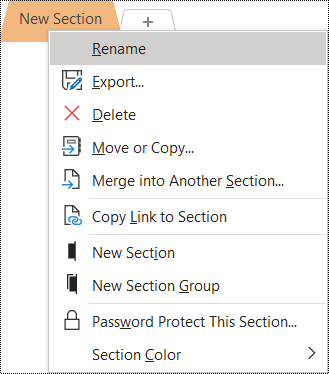
-
Ierakstiet jauno nosaukumu un pēc tam nospiediet taustiņu Enter.
Sadaļu dzēšana
Lai palīdzētu ekrāna lasītājiem un lietotājiem ātri atrast vajadzīgo informāciju, noņemiet neizmantotās sadaļas, kurās nav informācijas.
-
Piezīmju grāmatiņā ar peles labo pogu noklikšķiniet uz sadaļas, ko vēlaties noņemt, un atlasiet Dzēst.
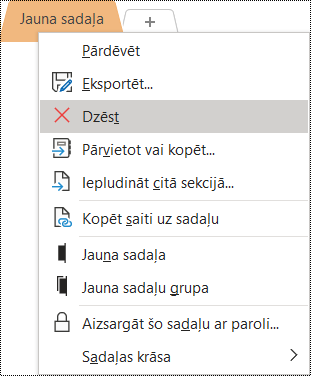
-
Apstiprinājuma dialoglodziņā atlasiet Jā.
Sadaļu grupu pārdēvēšana
Aprakstoši un precīzi nosauktas sadaļu grupas palīdz lietotājiem atrast pareizo sadaļu grupu.
-
Piezīmju grāmatiņā ar peles labo pogu noklikšķiniet uz tās sadaļas grupas, kuru vēlaties rediģēt, un atlasiet Pārdēvēt.
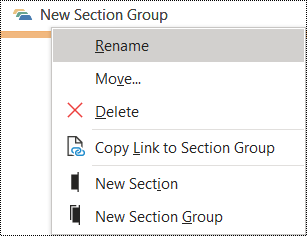
-
Ierakstiet jauno nosaukumu un pēc tam nospiediet taustiņu Enter.
Sadaļu grupu dzēšana
Lai palīdzētu ekrāna lasītājiem un lietotājiem ātri atrast vajadzīgo informāciju, noņemiet neizmantotās sadaļu grupas, kurās nav informācijas.
-
Piezīmju grāmatiņā ar peles labo pogu noklikšķiniet uz sadaļas grupas, ko vēlaties noņemt, un atlasiet Dzēst

-
Apstiprinājuma dialoglodziņā atlasiet Jā.
Nosaukuma pievienošana vai lapas pārdēvēšana
Aprakstoši un precīzi nosauktas lapas palīdz lietotājiem atrast pareizo lapu.
-
Piezīmju grāmatiņā atveriet lapu, kurai vēlaties pievienot nosaukumu vai pārdēvēt.
-
Ierakstiet lapas nosaukumu virsraksta rindā virs datuma un laika.
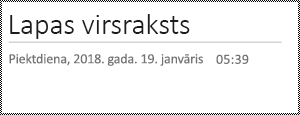
Lapas dzēšana
Lai palīdzētu ekrāna lasītājiem un lietotājiem ātri atrast vajadzīgo informāciju, noņemiet neizmantotās lapas, kurās nav informācijas.
Lapu sarakstā ar peles labo pogu noklikšķiniet uz lapas, ko vēlaties noņemt un atlasiet Dzēst.